Các thiết bị Android ngày nay được trang bị vô số tính năng mạnh mẽ, có khả năng tối đa hóa hiệu suất làm việc và học tập của bạn. Dù bạn là người dùng chuyên nghiệp hay sinh viên, việc tận dụng những tính năng Android tăng năng suất này có thể thay đổi đáng kể cách bạn tương tác với chiếc điện thoại của mình, giúp bạn quản lý thời gian hiệu quả hơn và giảm thiểu sự phân tâm trong cuộc sống số. Bài viết này sẽ đi sâu vào 8 thủ thuật Android hữu ích mà bạn có thể chưa biết, giúp bạn khai thác trọn vẹn tiềm năng của thiết bị.
1. Chế Độ Tập Trung (Focus Mode)
Nếu bạn không muốn các thông báo làm gián đoạn khi đang bận rộn, hãy bật Chế độ Tập trung trên thiết bị Android của mình. Không giống như Chế độ Không làm phiền (Do Not Disturb), vốn sẽ tắt tiếng hoàn toàn điện thoại, bao gồm cả cuộc gọi, tin nhắn và mọi thông báo, Chế độ Tập trung cho phép bạn tắt tiếng các ứng dụng cụ thể. Bằng cách này, bạn sẽ không bỏ lỡ các thông báo quan trọng từ những ứng dụng cần thiết, đồng thời giảm thiểu đáng kể các yếu tố gây xao nhãng không mong muốn.
Bạn thậm chí có thể đặt lịch trình nếu làm việc hoặc học tập trong những khung giờ cụ thể, để Chế độ Tập trung tự động bật trong những khoảng thời gian đó. Mặc dù cài đặt chính xác có thể khác nhau tùy thuộc vào kiểu điện thoại của bạn, nhưng bạn có thể cấu hình tính năng này bằng cách điều hướng đến cài đặt thiết bị và chọn Digital Wellbeing & parental controls (Thời gian sử dụng thiết bị & quyền kiểm soát của phụ huynh). Sau đó, chọn Focus Mode (Chế độ Tập trung) và chọn các ứng dụng bạn muốn tắt tiếng. Để duy trì một thói quen nhất quán, hãy chọn Schedule (Lịch trình) và chọn các ngày cũng như thời lượng mà Chế độ Tập trung nên được kích hoạt.
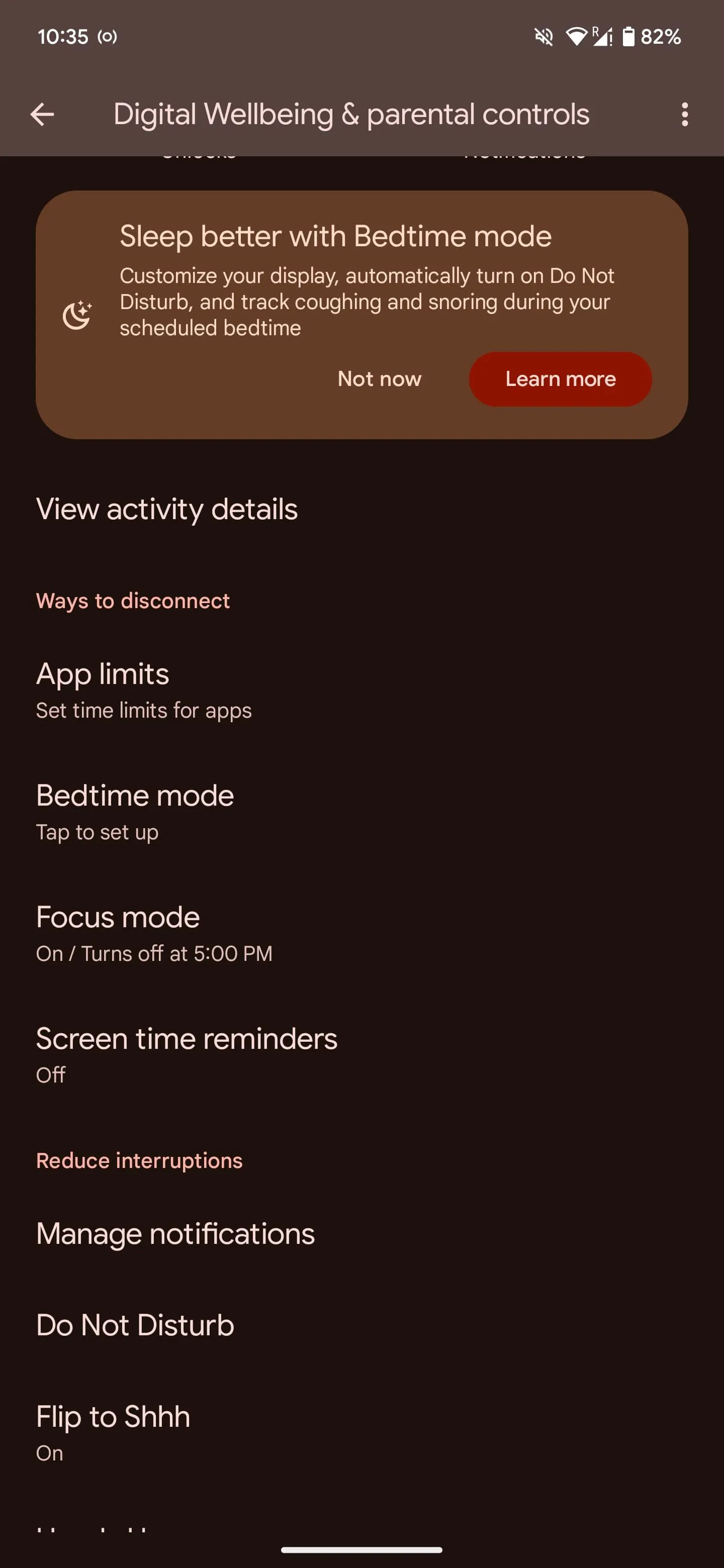 Màn hình cài đặt Chế độ Tập trung, cho phép chọn ứng dụng cần tắt thông báo.
Màn hình cài đặt Chế độ Tập trung, cho phép chọn ứng dụng cần tắt thông báo.
2. Chế Độ Giờ Đi Ngủ (Bedtime Mode)
Không có gì tệ hơn việc nằm trên giường, sắp chìm vào giấc ngủ, chỉ để bị đánh thức bởi những thông báo ồn ào. Đối với những người thường xuyên quên tắt thông báo thủ công như tôi, việc sử dụng Chế độ Giờ đi ngủ trên thiết bị Android đã thực sự là một cứu cánh. Khi bạn bật Chế độ Giờ đi ngủ, điện thoại của bạn sẽ được im lặng và hình nền sẽ bị làm mờ. Màn hình cũng sẽ chuyển sang màu đen trắng, điều này rất hữu ích nếu bạn có thói quen sử dụng điện thoại khi chờ đợi để ngủ thiếp đi.
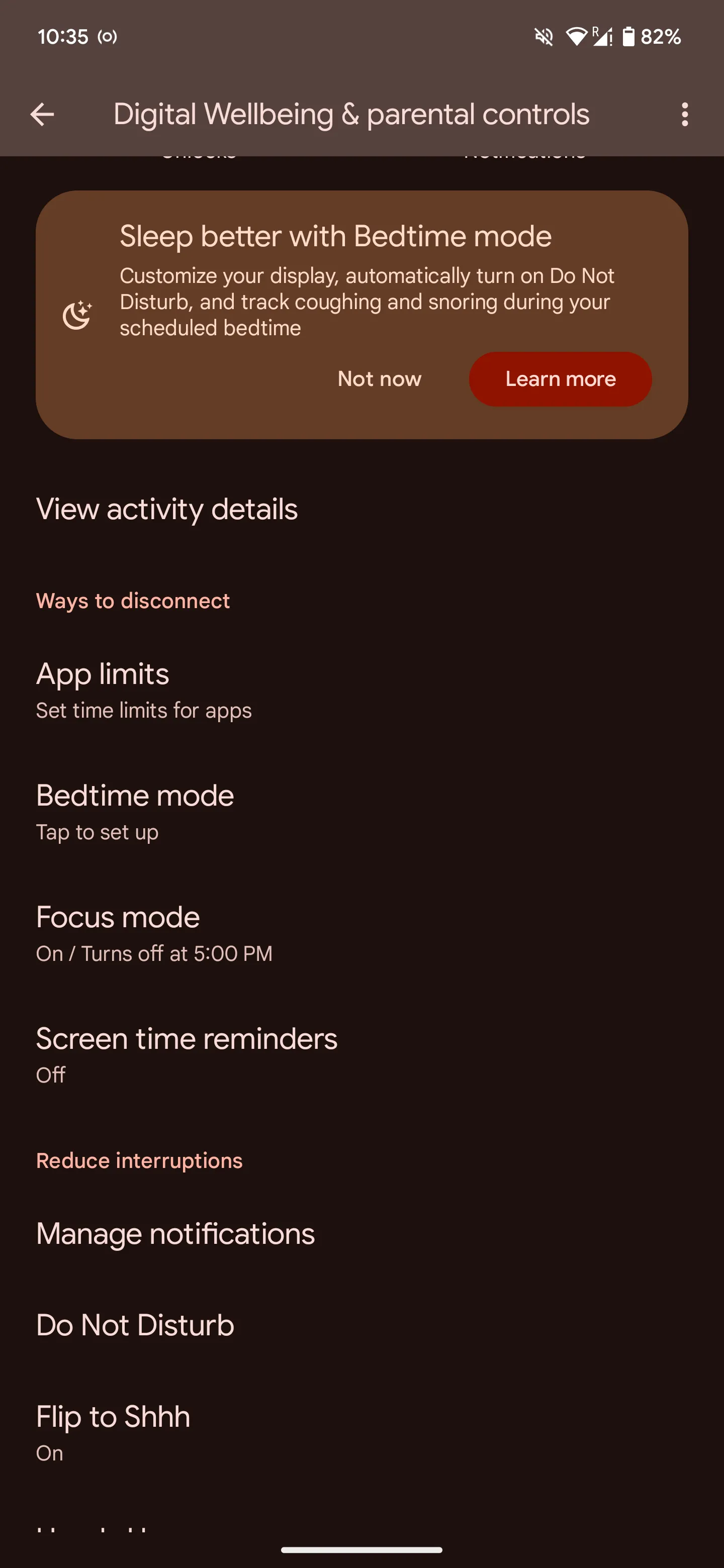 Lựa chọn kích hoạt Chế độ Giờ đi ngủ trong cài đặt Android.
Lựa chọn kích hoạt Chế độ Giờ đi ngủ trong cài đặt Android.
Tôi cũng bật tính năng Không làm phiền cho Chế độ Giờ đi ngủ, đảm bảo rằng chỉ những người gọi lặp lại và danh bạ được đánh dấu sao mới có thể liên hệ với tôi. Giống như Chế độ Tập trung, bạn có thể thiết lập lịch trình cho các ngày và giờ cụ thể, cũng như cấu hình cài đặt này để bật khi bạn sạc điện thoại sau 9 giờ tối. Điều này giúp tối ưu hóa giấc ngủ và nâng cao sức khỏe số của bạn.
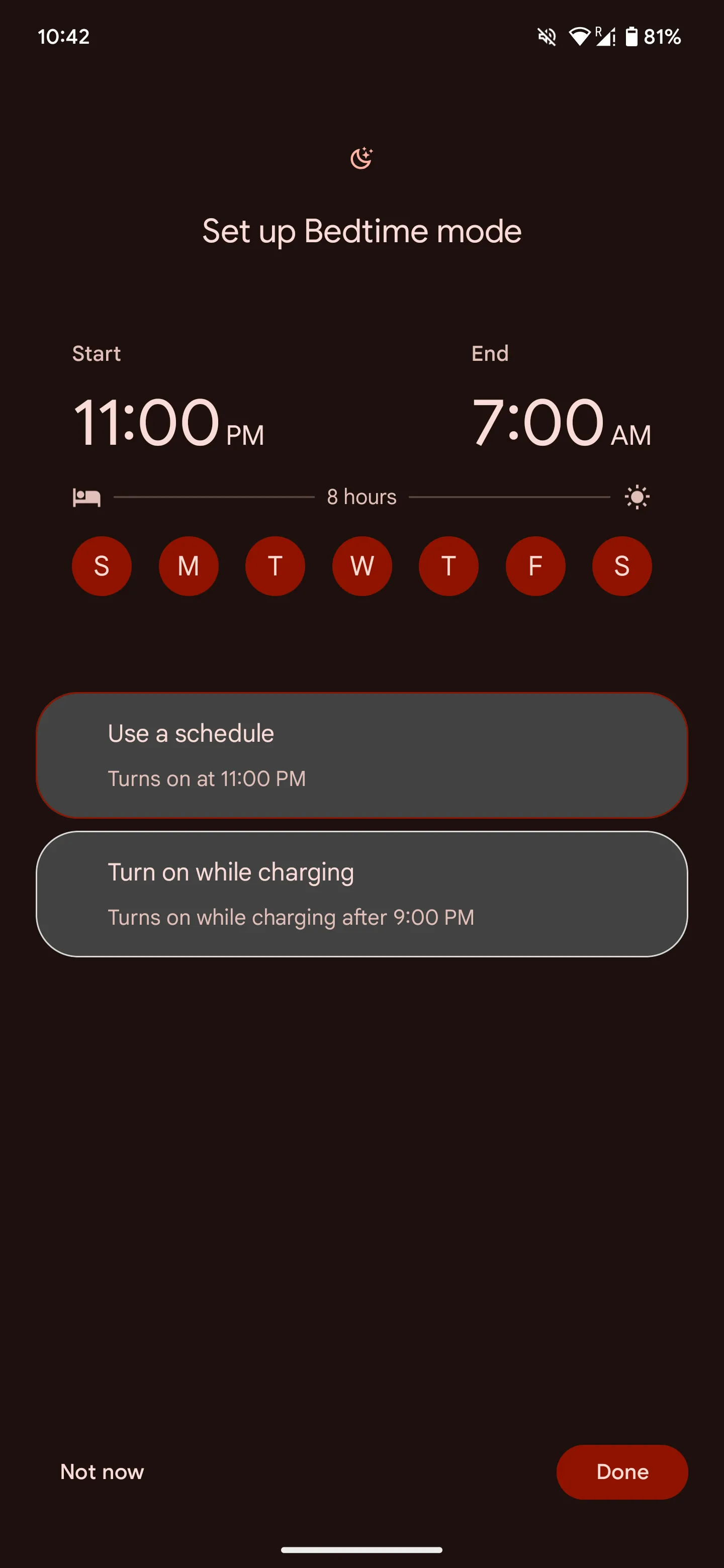 Cài đặt lịch trình tự động bật Chế độ Giờ đi ngủ (Bedtime Mode) theo ngày và giờ.
Cài đặt lịch trình tự động bật Chế độ Giờ đi ngủ (Bedtime Mode) theo ngày và giờ.
3. Chế Độ Chia Đôi Màn Hình (Split Screen Mode)
Một trong những thủ thuật Android hữu ích để đa nhiệm liền mạch là Chế độ Chia đôi màn hình. Tôi thấy nó khá tiện lợi khi phải chuyển đổi giữa hai ứng dụng, chẳng hạn như trình duyệt Chrome khi tìm kiếm chuyến bay và ứng dụng Lịch để kiểm tra lịch trống của mình. Chế độ Chia đôi màn hình cho phép tôi xem cả hai ứng dụng cùng lúc mà không cần phải chuyển đổi qua lại liên tục, giúp tiết kiệm thời gian và tăng hiệu quả công việc.
Để sử dụng tính năng này, cả hai ứng dụng phải đang mở trong giao diện Tổng quan các ứng dụng gần đây (Recent Apps overview). Sau đó, bạn hãy nhấn vào biểu tượng ứng dụng ở đầu màn hình và chọn Split screen (Chia đôi màn hình). Chọn ứng dụng thứ hai, và bạn sẽ có thể xem hai màn hình. Để chỉ xem một ứng dụng trở lại, hãy kéo thanh ở giữa xuống dưới cùng hoặc lên trên cùng của màn hình.
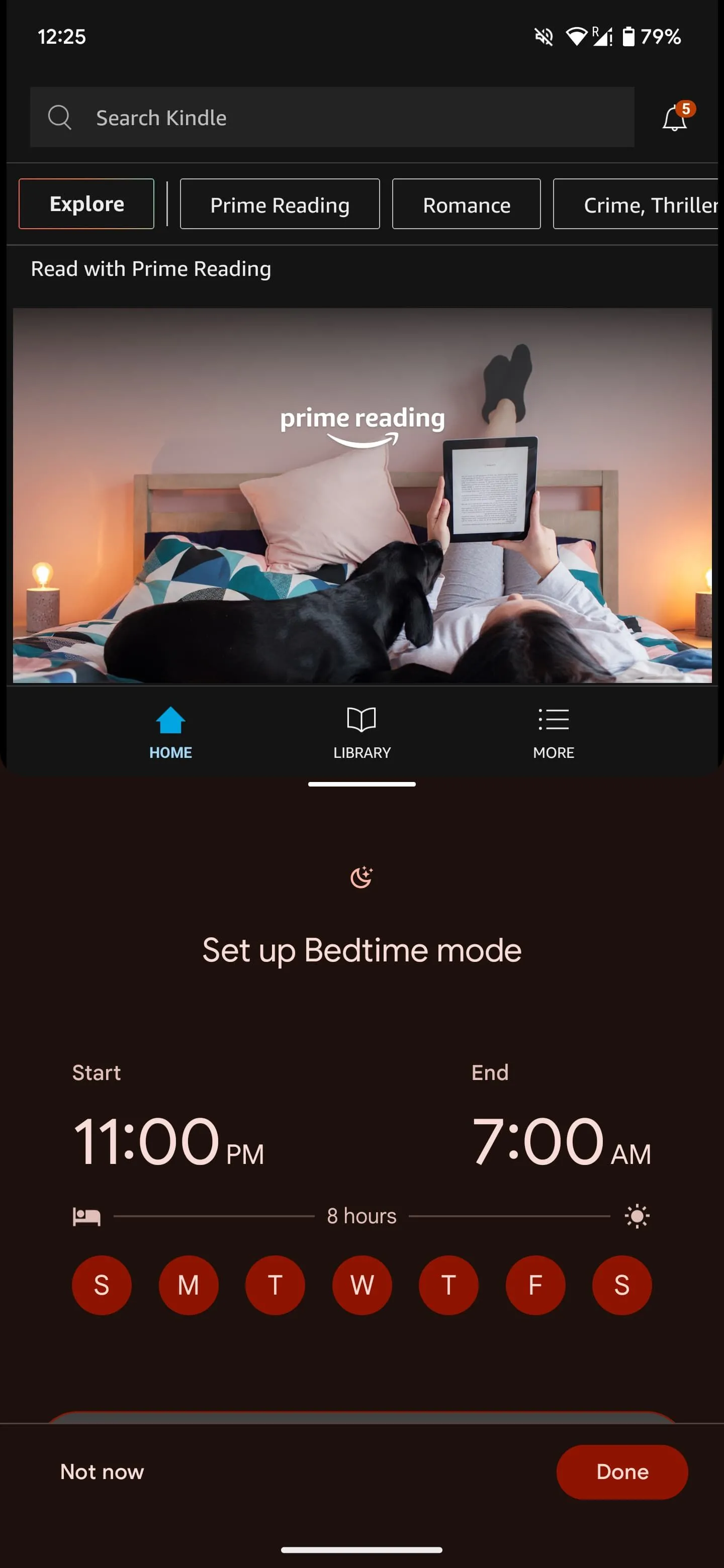 Giao diện Chia đôi màn hình (Split Screen Mode) trên Android, hiển thị hai ứng dụng chạy song song.
Giao diện Chia đôi màn hình (Split Screen Mode) trên Android, hiển thị hai ứng dụng chạy song song.
4. Chia Sẻ Nhanh (Quick Share)
Nếu bạn đã từng sử dụng AirDrop trên iPhone, Chia sẻ nhanh (Quick Share) trên các thiết bị Android hoạt động tương tự. Giống như AirDrop, bạn có thể sử dụng tính năng Android này để gửi gần như mọi thứ, từ video đến tài liệu, cho các liên hệ ở gần. Tính năng này hoạt động trên các thiết bị hỗ trợ Android 6.0 trở lên, vì vậy bạn có thể sử dụng nó trừ khi bạn mua điện thoại thông minh của mình trước năm 2015.
Để bật Chia sẻ nhanh, bạn hãy vuốt xuống từ đầu màn hình và tìm Quick Share trong menu Cài đặt nhanh (Quick Settings). Chạm vào đó để bật. Giờ đây, bạn có thể chia sẻ bất kỳ tập tin nào qua Chia sẻ nhanh. Công nghệ này sử dụng Wi-Fi Direct hoặc Bluetooth để thiết lập kết nối giữa hai thiết bị, đảm bảo tốc độ và sự tiện lợi tối đa khi chuyển tệp.
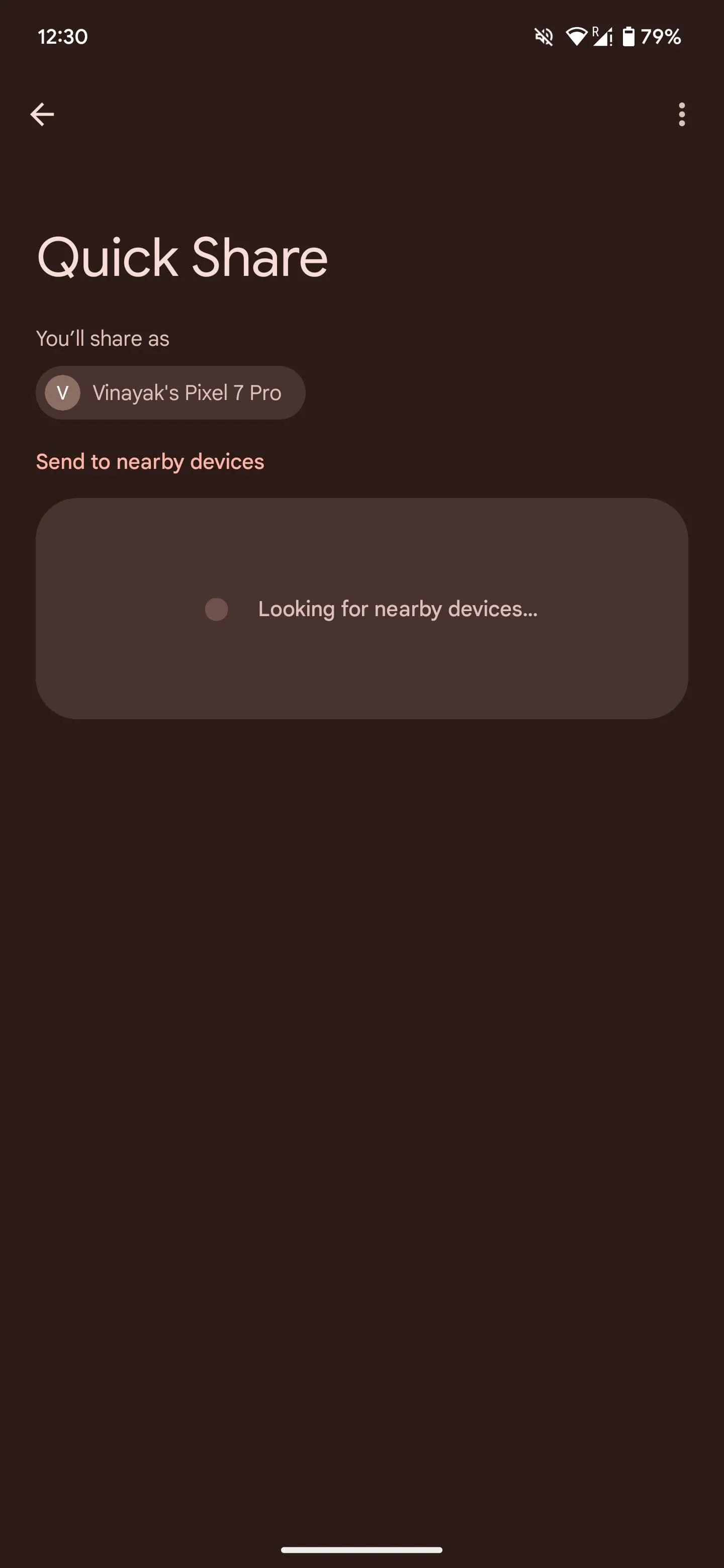 Màn hình Chia sẻ nhanh (Quick Share) đang tìm kiếm các thiết bị Android lân cận để chuyển tập tin.
Màn hình Chia sẻ nhanh (Quick Share) đang tìm kiếm các thiết bị Android lân cận để chuyển tập tin.
5. Gõ Bằng Giọng Nói (Voice Typing)
Dù bạn đang di chuyển và không thể gõ phím, hay chỉ đơn giản là thích nói hơn là gõ trên một màn hình nhỏ, Gõ bằng giọng nói (Voice Typing) là một tính năng đột phá. Tôi thường sử dụng mẹo sử dụng Android này để gửi email hoặc ghi chú trong khi đi dạo với chú chó của mình hoặc làm việc nhà. Nó mang lại sự linh hoạt và tiện lợi vượt trội, giúp bạn tiết kiệm thời gian đáng kể.
Để sử dụng Gõ bằng giọng nói, hãy mở bất kỳ ứng dụng nào cho phép bạn nhập văn bản, như Google Keep hoặc Gmail. Chạm vào khu vực bạn thường nhập văn bản. Tìm biểu tượng Microphone và chọn nó. Ngay khi bạn thấy thông báo “Speak now (Bắt đầu nói)”, bạn có thể bắt đầu nói bất cứ điều gì bạn muốn chuyển thành văn bản. Bạn cũng có thể thêm dấu câu vào văn bản bằng cách nói to các từ hoặc cụm từ như “chấm”, “phẩy”, “dấu chấm than”, v.v. Mặc dù ban đầu có thể hơi lạ lẫm, nhưng việc làm quen với tính năng này khá dễ dàng.
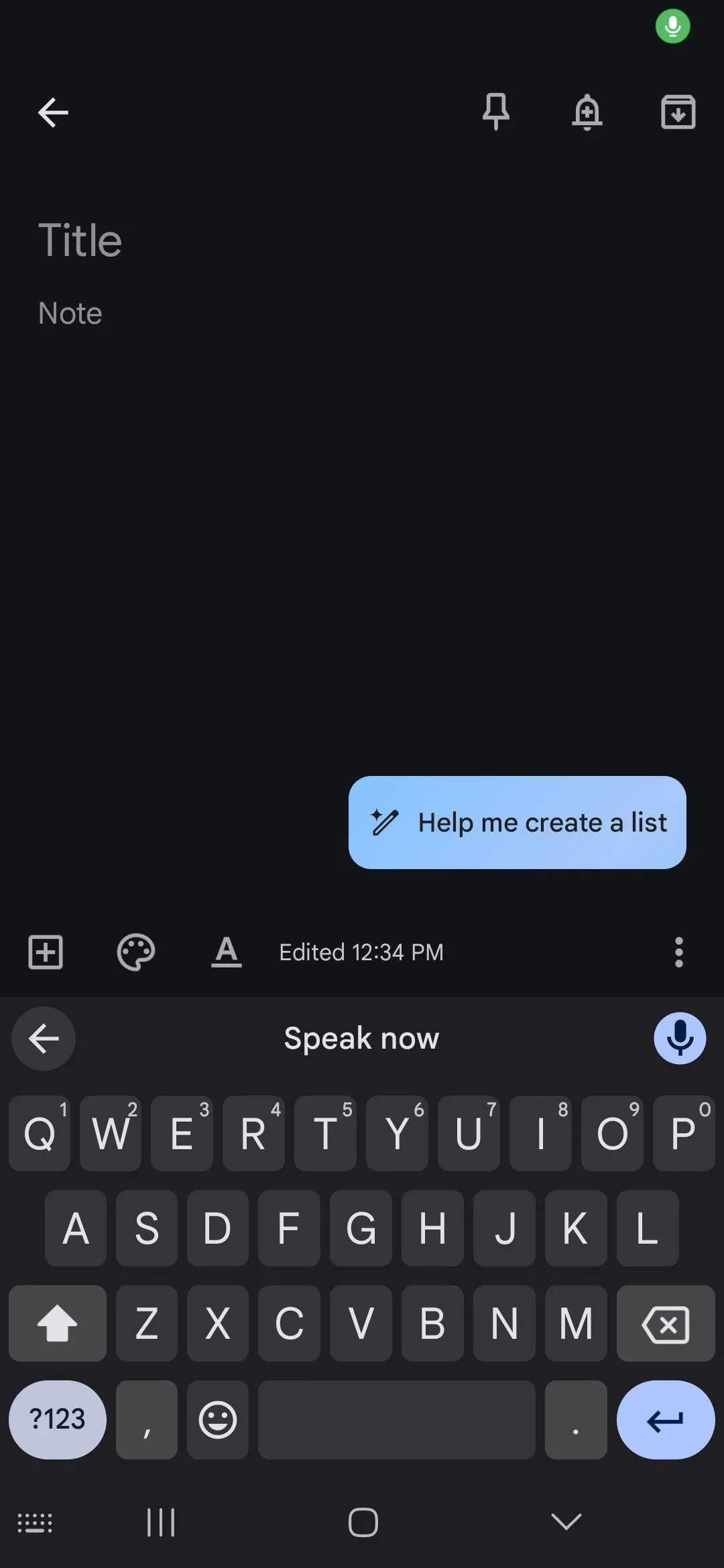 Biểu tượng micro và thông báo sẵn sàng nhập liệu bằng giọng nói trên bàn phím Android.
Biểu tượng micro và thông báo sẵn sàng nhập liệu bằng giọng nói trên bàn phím Android.
6. Google Assistant/Gemini
Bạn đang chuẩn bị đi làm nhưng muốn biết nhiệt độ bên ngoài? Bạn muốn tra cứu công thức nấu ăn mà không cần dừng tay? Google Assistant (hoặc Gemini nếu bạn đã chuyển đổi) có thể giúp bạn thực hiện những việc này một cách nhanh chóng và hiệu quả. Đây là một trong những tính năng Android thông minh nhất để tối ưu hóa thời gian và năng suất cá nhân.
Có rất nhiều điều bạn có thể sử dụng Google Assistant để làm, từ thực hiện các phép tính nhanh đến phát nhạc hoặc podcast trên điện thoại, kiểm tra tình trạng giao thông trên tuyến đường của bạn, và nhiều hơn nữa. Để kích hoạt Google Assistant, hãy giữ nút Home hoặc nói “Hey Google”. Sau đó, bạn có thể đặt bất kỳ câu hỏi hoặc đưa ra bất kỳ lệnh nào.
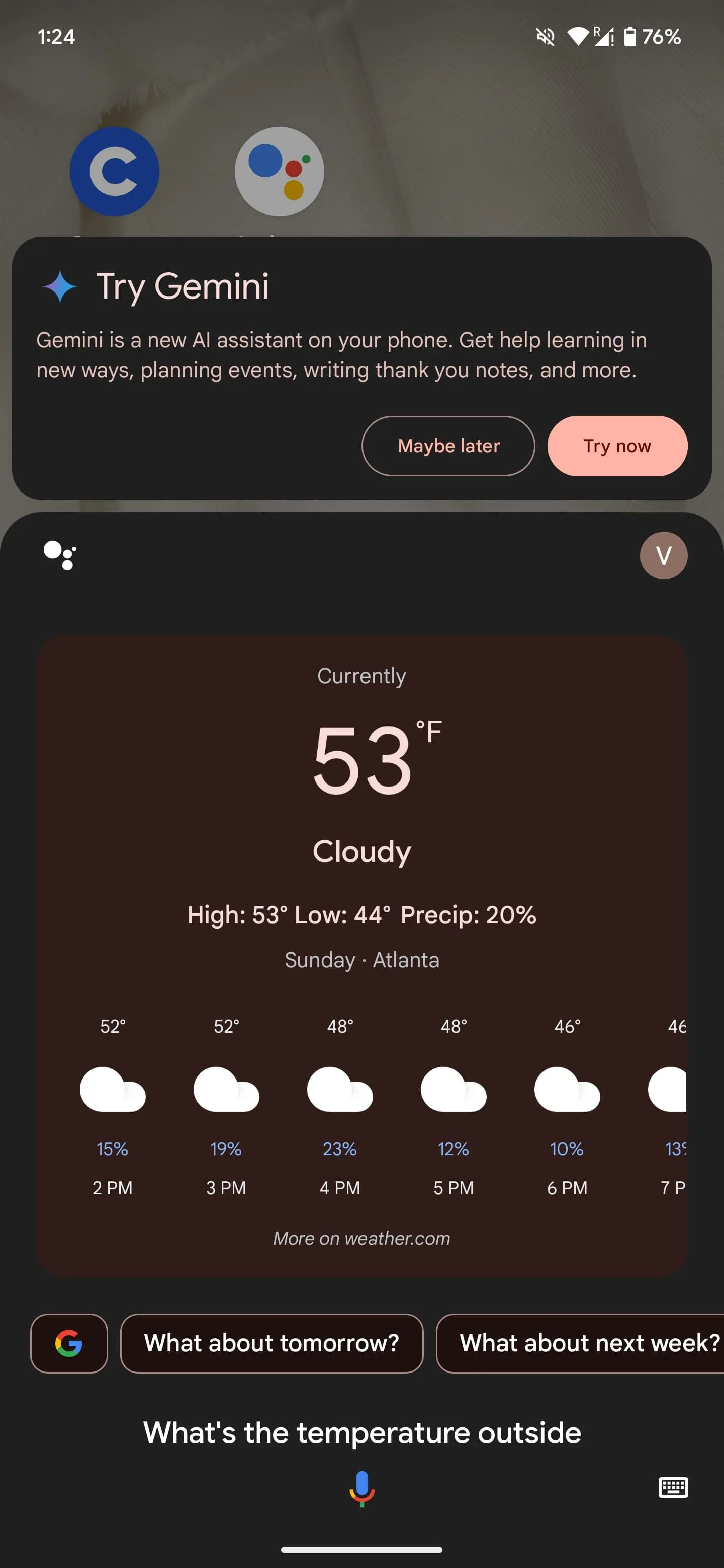 Giao diện Google Assistant đang chờ lệnh hoặc câu hỏi từ người dùng Android.
Giao diện Google Assistant đang chờ lệnh hoặc câu hỏi từ người dùng Android.
7. Ghim Ứng Dụng (App Pinning)
Tính năng này có thể hữu ích nếu bạn đang mở một ứng dụng và muốn ngăn chặn việc vô tình mở một ứng dụng hoặc trang khác. Điều này đặc biệt có giá trị ở những nơi công cộng, đặc biệt là trong môi trường chuyên nghiệp, nếu bạn trao thiết bị của mình cho ai đó. Việc ghim ứng dụng đảm bảo rằng họ chỉ có thể xem ứng dụng cụ thể đó, từ đó bảo vệ quyền riêng tư của bạn và cho phép bạn tiếp tục làm việc mà không lo ngại.
Để bật tính năng này, hãy điều hướng đến Settings (Cài đặt) > Security & Privacy (Bảo mật & quyền riêng tư) > More Security & Privacy (Thêm bảo mật & quyền riêng tư) > App Pinning (Ghim ứng dụng). Bật tính năng này để bắt đầu. Từ đây, bạn có thể đi tới nút ứng dụng gần đây, tìm ứng dụng bạn muốn ghim, nhấn giữ logo ứng dụng ở trên cùng và chọn Pin (Ghim).
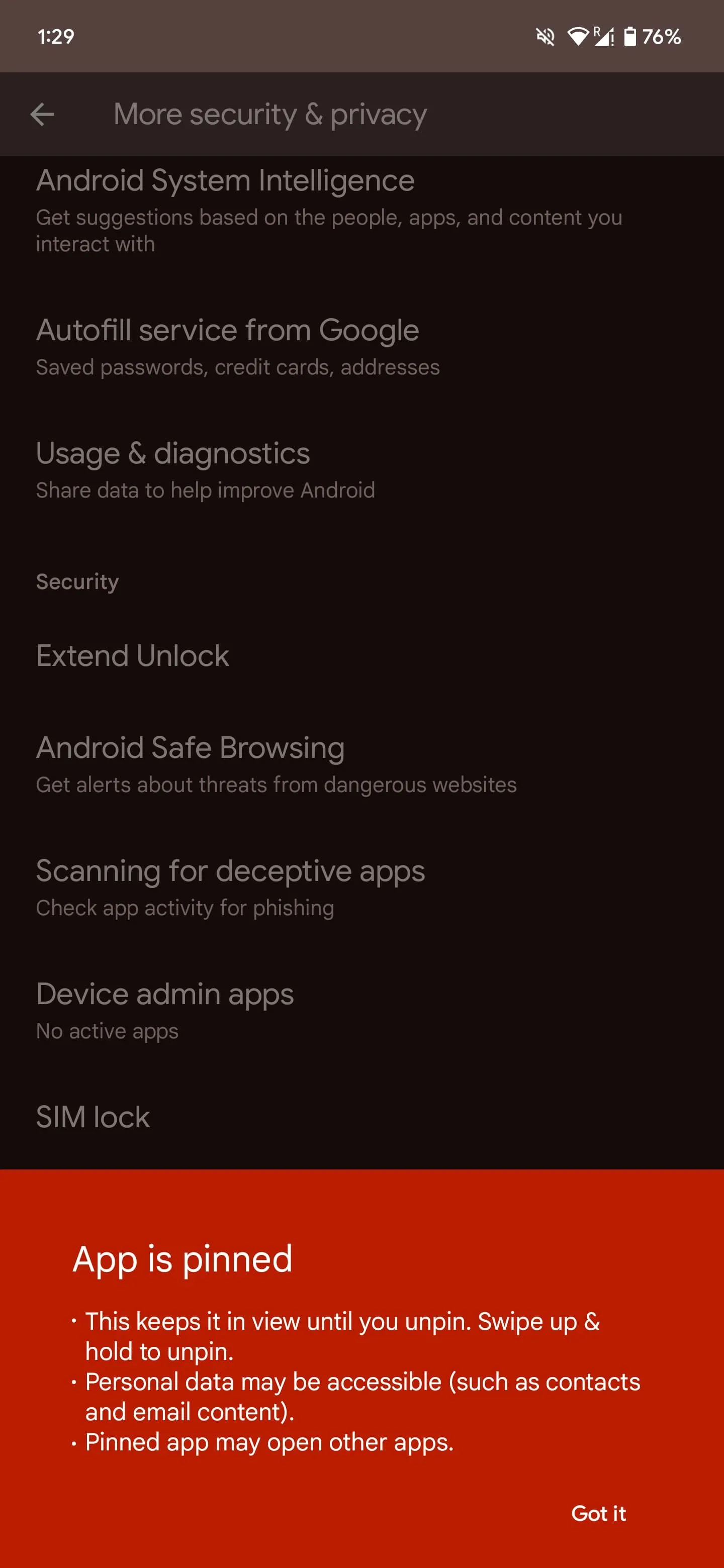 Ứng dụng được ghim trên màn hình điện thoại Android, ngăn không cho chuyển đổi sang ứng dụng khác.
Ứng dụng được ghim trên màn hình điện thoại Android, ngăn không cho chuyển đổi sang ứng dụng khác.
8. Chế Độ Một Tay (One-Handed Mode)
Điện thoại màn hình lớn đang trở thành xu hướng. Mặc dù tôi đồng ý rằng chúng mang lại trải nghiệm xem đắm chìm, nhưng việc sử dụng và điều hướng giữa các ứng dụng trên điện thoại thường khó khăn và bất tiện, đặc biệt là khi bạn đang di chuyển. Chế độ Một tay (One-Handed Mode) là một giải pháp hoàn hảo, giúp tối ưu hóa trải nghiệm sử dụng trên các thiết bị lớn.
Để sử dụng tính năng Android này, hãy điều hướng đến Settings (Cài đặt) > System (Hệ thống) > Gestures (Cử chỉ). Bật công tắc cho One-Handed Mode (Chế độ Một tay). Sau khi hoàn tất, bạn có thể kéo màn hình xuống trong tầm với bằng cách vuốt xuống ở cạnh dưới cùng của màn hình. Tính năng này giúp việc thao tác với điện thoại trở nên dễ dàng hơn chỉ bằng một tay.
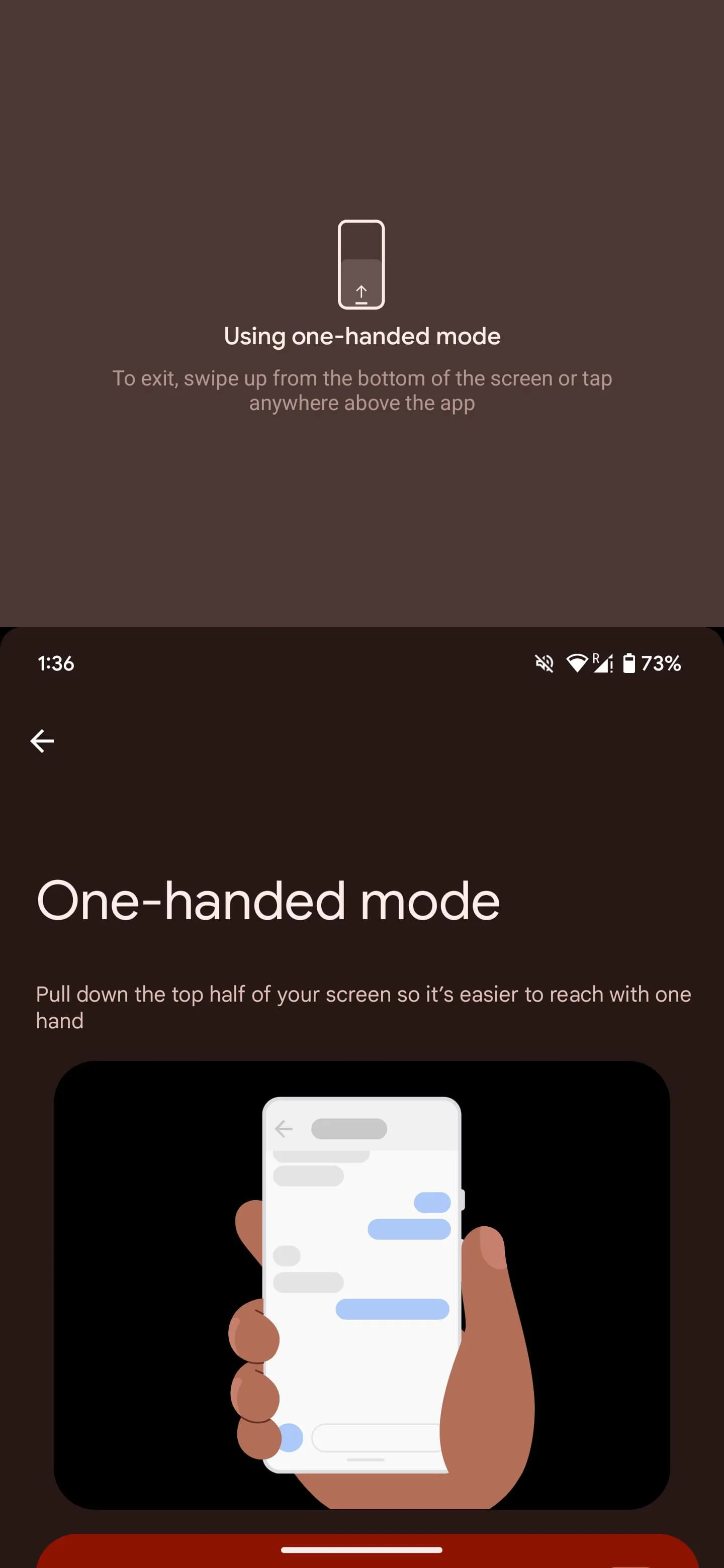 Thao tác vuốt từ cạnh dưới để kích hoạt Chế độ Một tay (One-Handed Mode) trên Android.
Thao tác vuốt từ cạnh dưới để kích hoạt Chế độ Một tay (One-Handed Mode) trên Android.
Có rất nhiều điều bạn có thể làm với thiết bị Android của mình. Việc tích hợp những tính năng thông minh và thủ thuật Android tăng năng suất này vào cuộc sống hàng ngày có thể giúp bạn tập trung tốt hơn, quản lý thời gian hiệu quả và khai thác tối đa tiềm năng của chiếc điện thoại. Hãy dành thời gian khám phá và tùy chỉnh chúng để biến chiếc điện thoại của bạn thành một công cụ làm việc và học tập thực sự mạnh mẽ.
Bạn đã và đang sử dụng những tính năng Android nào để tăng năng suất? Hãy chia sẻ ý kiến và kinh nghiệm của bạn trong phần bình luận bên dưới, hoặc khám phá thêm các mẹo tối ưu hóa khác trên doisongcongnghe.net!